怎么使用Win7系统自带日语输入法
发布时间:2018-05-31 17:08:14 浏览数: 小编:fan
windows操作系统中自带微软输入法,如果有用户在工作的时候需要使用日语输入法,难道就要下载日语输入法吗?其实win7系统有自带的日语输入法,调取出来以后就可以直接在电脑上输入日语了。接下来系统族的小族就为大家分享在Win7系统电脑直接调出日语输入法的方法。
具体方法如下:
1、进入win7系统电脑桌面,双击打开“计算机”;

2、打开“控制面板”;
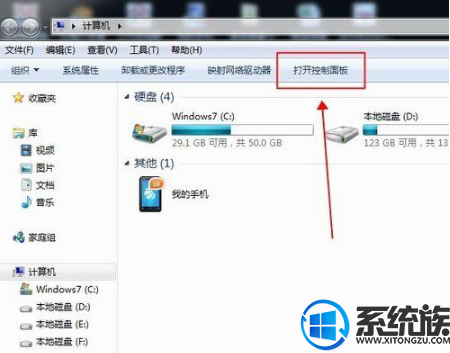
3、在“控制面板”页面,找到“区域和语言“选项;
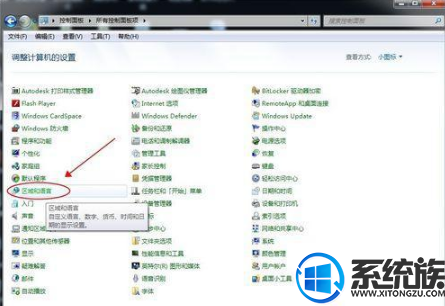
4、双击“区域和语言“选项,打开“区域和语言“对话框;
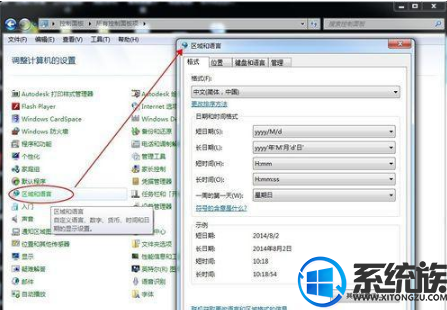
5、在“区域和语言“对话框中,选择”键盘和语言“标签;
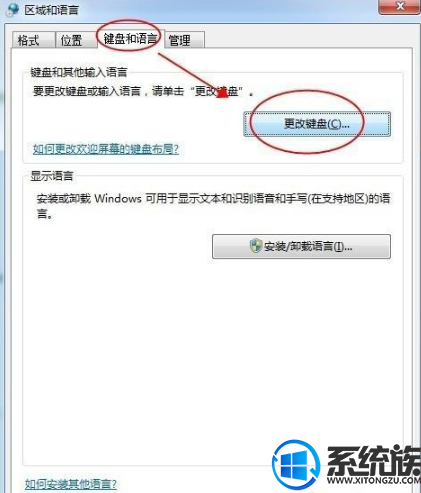
6、”键盘和语言“标签页面中,点击”更改键盘“,弹出对话框;
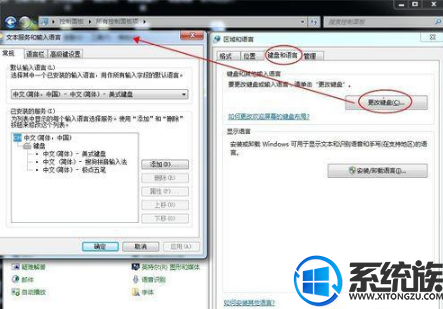
7、在弹出的对话框中,点”添加“,找到 ”日语(日本)“,并点一下前面的”+“,展开 ”键盘“ ,点一下”健盘“前面的”+“,在展开的内容里,勾选”Microsoft IME“和”日语“,其它不要勾选,然后点击”确定“;
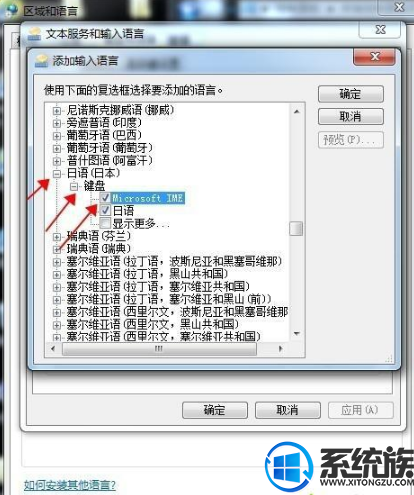
8、日语键盘就已安装成功,如图所示,然后逐步点确认关掉所有弹出对话框就可以了。
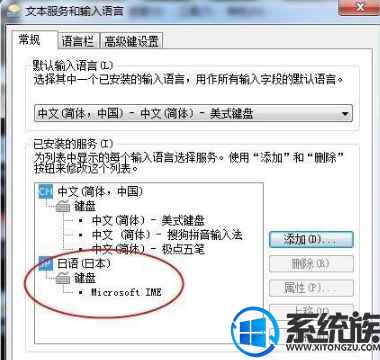
9、打开任意文本输入软件,如word或者是TXT记事本,按键盘”Alt“+”Shift“即可调出日语输入法,然后用罗马发音字母即可输入日语。(输出是平假名还是片假名,可以在输入法状态栏上调整)。
以上便是Win7系统电脑直接调出日语输入法的方法,不需要下载日语输入法,直接调出日语输入法。
具体方法如下:
1、进入win7系统电脑桌面,双击打开“计算机”;

2、打开“控制面板”;
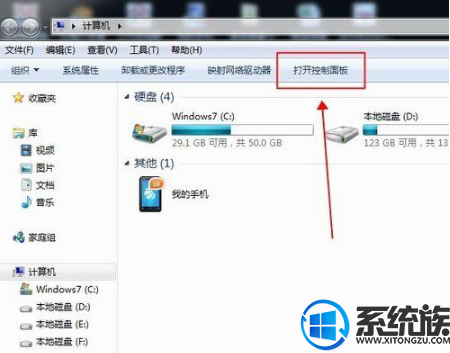
3、在“控制面板”页面,找到“区域和语言“选项;
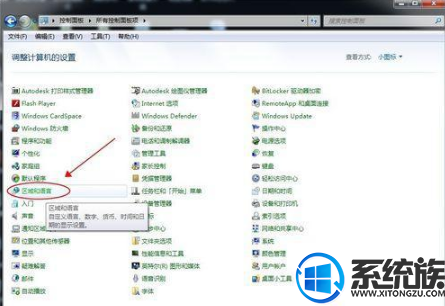
4、双击“区域和语言“选项,打开“区域和语言“对话框;
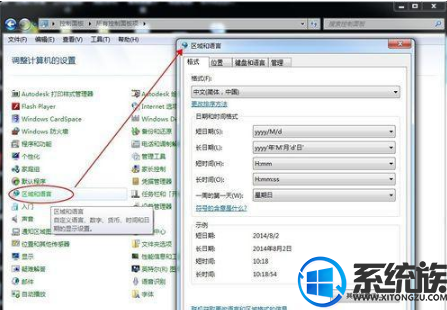
5、在“区域和语言“对话框中,选择”键盘和语言“标签;
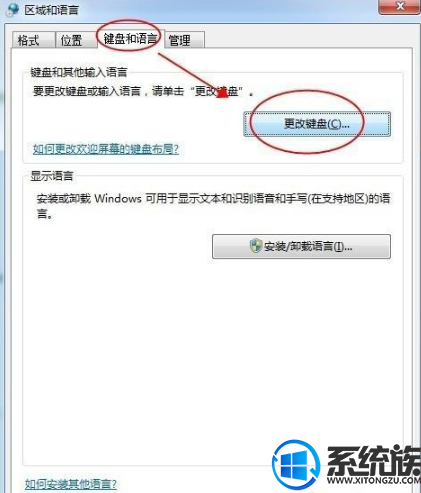
6、”键盘和语言“标签页面中,点击”更改键盘“,弹出对话框;
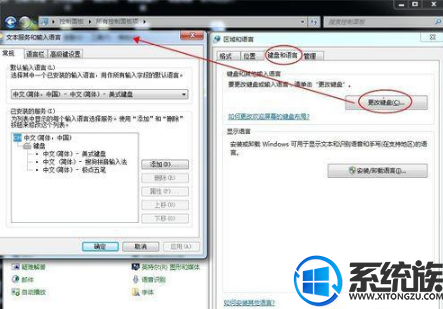
7、在弹出的对话框中,点”添加“,找到 ”日语(日本)“,并点一下前面的”+“,展开 ”键盘“ ,点一下”健盘“前面的”+“,在展开的内容里,勾选”Microsoft IME“和”日语“,其它不要勾选,然后点击”确定“;
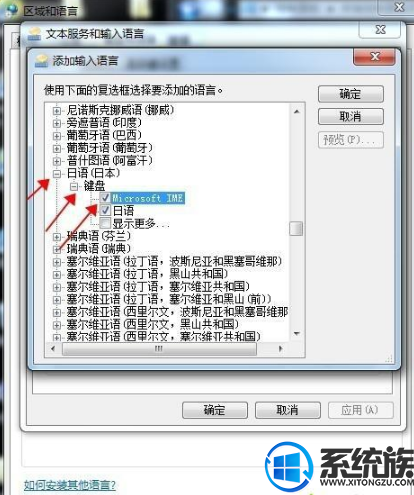
8、日语键盘就已安装成功,如图所示,然后逐步点确认关掉所有弹出对话框就可以了。
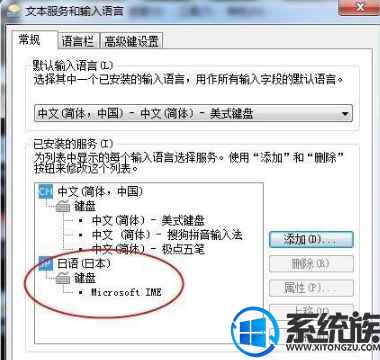
9、打开任意文本输入软件,如word或者是TXT记事本,按键盘”Alt“+”Shift“即可调出日语输入法,然后用罗马发音字母即可输入日语。(输出是平假名还是片假名,可以在输入法状态栏上调整)。
以上便是Win7系统电脑直接调出日语输入法的方法,不需要下载日语输入法,直接调出日语输入法。
上一篇: 怎么知道win7电脑是否支持蓝牙功能


















